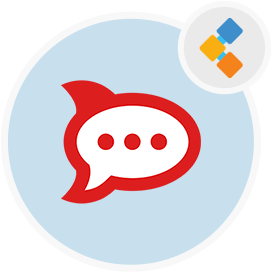
Rocket.Chat Live chatsoftware
Op premisse alternatief voor Slack met chatbot -functies.
Rocket.chat is eenvoudig in te stellen en helpt teams samen te werken en live ondersteuning te bieden. Verbetering van de transparantie door interne en externe communicatie te centraliseren.
Overzicht
Rocket.Chat is een van de populaire live chat software, deels een open source live chatproject. Het heeft een gratis live chatversie als community -editie en een betaalde gehoste live chatversie voor grote bedrijven met privé -interne chatfuncties. Deze live chat -applicatie wordt uitgevoerd in de browser, maar kan ook op uw eigen server worden geïnstalleerd. Rocket.Chat ondersteunt klantenondersteuning van live chat samen met de Team Chat -functie. Het heeft ook desktop -apps voor Windows, Mac en Linux en mobiele apps. Rocket.Chat ondersteunt ook videoconferentiefunctie die de teams helpt samen te werken. Rocket.chat heeft ondersteuning gebouwd voor chatbots die u helpen leads te genereren, helptickets te maken en over kanalen te chatten. Rocket.chat -plug -in -ondersteuning is ook een groot pluspunt tegen de andere live chat software zoals LiveChat, Zulipchat. Deze live chat en samenwerkingstool helpt de teams op afstand te werken. Het kan een goedkoop alternatief zijn voor zoom en speling. Omdat coronavirus de werkplekken wereldwijd beïnvloedt en de vereiste op afstand samenwerking en live chattools erg hoog is.
Systeem vereisten
De werkelijke vereiste varieert sterk met:
- Number of concurrently active users
- Number of actual connected devices per user
- Activities of the users - solely text based messaging takes minimal resources; while file sharing and jpg uploads will consume more resources
- Bot or integration activity level; different bot and/or integrations have different requirements Bare-metal server-Intel Xeon E5-2603 v4 (of equivalent) \ [1.7 GHz, 6 cores ]
- 4 GB RAM
- 500 GB hard disk or larger
- Ubuntu 18.04 LTS (with or without docker) De bovenstaande minimale hardwareconfiguratie is ideaal voor bedrijf of groep met maximaal 1.000 gebruikers, tot 300 gelijktijdig actief en matig niveau van gemengde uploads, delen en BOT -activiteiten. vps (minimaal)- enkele kern (2 GHz)
- 1 GB RAM
- 30 GB of SSD vps (aanbevolen)- dubbele kern (2 GHz)
- 2 GB RAM
- 40 GB of SSD De bovenstaande virtuele configuratie, indien niet overbevorderd door de provider, is geschikt voor kleine implementaties van maximaal 500 gebruikers, tot 100 gelijktijdig actief en matig niveau van gemengde uploads, delen en BOT-activiteiten
Functies
De meeste basisfuncties om te chatten, bestanden te delen en te integreren met andere apps zoals Trello of Google Drive zijn beschikbaar in elke versie. Voor sommige geavanceerde functies moet u echter betaalde plannen van de rocket.chat kiezen. Hierna volgen de belangrijkste kenmerken van Rocket Chat
- Gratis open source software
- Hassle gratis MIT -licentie
- byos (meenemen je eigen server)
- Meerdere kamers
- Directe berichten
- Privégroepen
- Openbare kanalen
- Desktop- en mobiele meldingen
- Bewerk en verwijder verzonden berichten
- Vermeldingen
- avatars
- Markdown
- Emoji’s
- Kies tussen 3 thema’s: licht, donker, zwart
- Sorteer gesprekken alfabetisch of groep door activiteit, ongelezen of favorieten
- Transcripties / geschiedenis
- Bestand upload / delen
- i18n - \ [Internationalisering met Lingohub ]
- Hubot Friendly - \ [Hubot Integration Project ]
- Media Embeds
- Link Previews
- LDAP -authenticatie
- Rest-volle API’s
- Video -monitoring van externe locaties
- Native platformonafhankelijke desktoptoepassing
Installatie via Snap on Ubuntu
Een snap op Ubuntu installeren is zo eenvoudig als
sudo snap install rocketchat-server
Blader vervolgens naar http: // localhost: 3000 en setup rocket.chat.
Snaps zijn veilig. Rocket.chat en al zijn afhankelijkheden zijn geïsoleerd van de rest van uw systeem. Snaps ook automatisch update wanneer we een nieuwe versie uitbrengen. Dus niet meer gedoe nodig bijwerken.
Installeer op Ubuntu 16.04LTS Snapd eerst:
sudo apt-get install snapd
Installatie via Docker
Start eerst een exemplaar van Mongo en begin ReplicAset:
$ docker run --name db -d mongo:4.0 --smallfiles --replSet rs0 --oplogSize 128
$ docker exec -ti db mongo --eval "printjson(rs.initiate())"
Start vervolgens Rocket.chat gekoppeld aan deze Mongo -instantie:
$ docker run --name rocketchat --link db --env MONGO_OPLOG_URL=mongodb://db:27017/local -d rocket.chat
Hiermee start een raket.chat -exemplaar die luistert op de standaard meteoorpoort van 3000 op de container. Als u de instantie rechtstreeks op de standaardpoort op de hostmachine wilt kunnen openen:
$ docker run --name rocketchat -p 80:3000 --link db --env ROOT_URL=http://localhost --env MONGO_OPLOG_URL=mongodb://db:27017/local -d rocket.chat
Toegang vervolgens op via http: // localhost in een browser. Vervang localhost in root \ _url door uw eigen domeinnaam als u op uw eigen domein host. Als u een Mongo -provider van derden gebruikt of met Kubernetes werkt, moet u de Mongo \ _url -omgevingsvariabele overschrijven:
$ docker run --name rocketchat -p 80:3000 --env ROOT_URL=http://localhost --env MONGO_URL=mongodb://mymongourl/mydb --env MONGO_OPLOG_URL=mongodb://mymongourl: 27017/local -d rocket.chat
FAQS
Wanneer krijgt mijn Snap -installatie de nieuwste release?
Snaps zijn een van onze grootste installatiebasis. Ze zijn ook automatisch bijwerken. Als gevolg hiervan willen we meer tijd besteden aan het testen voordat we worden vrijgegeven. Bijgewerkte snaps worden meestal rond de 15e van de maand uitgebracht - ongeveer 2 weken na een nieuwe release. Dit geeft ons tijd om naar problemen te zoeken, zodat u dat niet hoeft te doen. Als u speciale vereisten hebt en echt de nieuwste release moet gebruiken, overweeg dan een andere installatiemethode bijv. Docker
Ubuntu 16.04 LTS geeft bericht “Snap niet gevonden”, wat is er mis?
Zorg ervoor dat u X64- of AMD64 (of ARMHF) afbeeldingen gebruikt, vooral op VPS of VM’s. X86 (32-bit) wordt niet ondersteund.
Hoe werk ik handmatig bij naar een nieuwe release?
Hoewel updates automatisch meestal binnen 6 uur na de release plaatsvinden, kunt u handmatig updaten door deze opdracht uit te geven:
sudo snap refresh rocketchat-server
** Hoe keer ik terug naar de vorige versie van Rocket.chat?**
sudo snap revert rocketchat-server
Hoe zeg ik of Rocket.chat eigenlijk actief is?
U kunt de status van raket controleren.
sudo service snap.rocketchat-server.rocketchat-server status
U kunt ook de status van Mongo en Caddy controleren:
sudo service snap.rocketchat-server.rocketchat-mongo status
sudo service snap.rocketchat-server.rocketchat-caddy status
Hoe kan ik de logboeken bekijken?
Om de logboeken van Rocket.chat te zien:
sudo journalctl -f -u snap.rocketchat-server.rocketchat-server
Om de logboeken van Mongo of Caddy te zien:
sudo journalctl -f -u snap.rocketchat-server.rocketchat-mongo
sudo journalctl -f -u snap.rocketchat-server.rocketchat-caddy
Ik moet Rocket.chat opnieuw opstarten, hoe doe ik dit?
Om Rocket.chat opnieuw op te starten:
sudo service snap.rocketchat-server.rocketchat-server restart
Mongo en Caddy kunnen op dezelfde manier opnieuw worden gestart:
sudo service snap.rocketchat-server.rocketchat-mongo restart
sudo service snap.rocketchat-server.rocketchat-caddy restart
Wat is het herstartbeleid?
Het beleid van de SNAP is om falen opnieuw te starten.
Hoe maak ik een back -up van mijn snapgegevens?
1 . Stop je rocketchat-server:
sudo service snap.rocketchat-server.rocketchat-server stop
Let op: hoewel de Rocketchat-Server-service moet worden gestopt, moet de Rocketchat-Mongo-service worden gehouden!
sudo service snap.rocketchat-server.rocketchat-mongo status | grep Active
Active: active (running) (...)
2 . Geef deze back -upopdracht uit:
sudo snap run rocketchat-server.backupdb
3 . Als alles goed gaat, ziet u een aantal uitvoer vergelijkbaar met:
[+] A backup of your data can be found at /var/snap/rocketchat-server/common/backup/rocketchat_backup_.tar.gz
4 . Start je rocketchat-server:
sudo service snap.rocketchat-server.rocketchat-server start
5 . Kopieer uw back -upbestand naar een ander systeem voor bewaring!
Hoe herstel ik back -upgegevens naar mijn snap?
1 . Stop je rocketchat-server:
sudo service snap.rocketchat-server.rocketchat-server stop
Let op: hoewel de Rocketchat-Server-service moet worden gestopt, moet de Rocketchat-Mongo-service worden gehouden!
sudo service snap.rocketchat-server.rocketchat-mongo status | grep Active
Active: active (running) (...)
2 . Kopieer uw back -upbestand naar de gemeenschappelijke map van de Snap:
sudo cp rocketchat_backup.tgz /var/snap/rocketchat-server/common/
3 . Geef dit herstelopdracht uit:
sudo snap run rocketchat-server.restoredb /var/snap/rocketchat-server/common/rocketchat_backup.tgz
4 . Als u een bestaande database vervangt, wordt u gewaarschuwd:
**ATTENTION**
* Your current database WILL BE DROPPED prior to the restore!
* Would you like to make a backup of the current database before proceeding?
* (y/n/Q)>
- \ [*] Back -upbestand extraheren …
- \ [*] Gegevens herstellen …
- \ [*] database voorbereiden …
- \ [+] herstel voltooid! Start de Snap.rocketchat -services opnieuw om te verifiëren. Als er iets misgaat, krijgt u in plaats daarvan een pad naar het relevante logbestand om fouten te verhelpen. In dit geval is de database mogelijk niet bruikbaar totdat een herstel succesvol is uitgevoerd. 6 . Start je rocketchat-server:
sudo service snap.rocketchat-server.rocketchat-server start
Hoe voeg ik optie toe om media te monteren?
Merk op dat de interface die de mogelijkheid biedt om toegang te krijgen tot verwijderbare media niet automatisch is aangesloten bij installatie, dus als u externe opslag wilt gebruiken (of anderszins een apparaat in /media voor gegevens wilt gebruiken), moet u de SNAP -toestemming geven om toegang te krijgen Verwijderbare media door die interface te verbinden:
sudo snap connect rocketchat-server:removable-media
Welke mappen gebruiken snaps?
- Uw werkelijke SNAP-bestanden voor elke versie van Rocket.chat worden gekopieerd naar:
/var/lib/snapd/snapsen ze zijn gemonteerd in alleen-lezen modus. - Uw SNAP Common Directory is:
/var/snap/rocketchat-server/gemeenschappelijk/;Uploads naar schijf en de database worden hier opgeslagen. - Uw SNAP-gegevensmap is `/var/snap/rocketchat-server/; ‘Dit is een map met versies.
- U hebt toegang tot de huidige SNAP-gegevensmap op
/var/snap/rocketchat-server/current
** Hoe verwijder ik een specifieke vorige versie van Rocket.chat?**
U kunt dit doen door de volgende opdracht uit te geven, waarbij n de gewenste versie is:
snap remove --revision=N rocketchat-server
Hoe voeg ik een tool als strace toe om te debuggen wat er gebeurt in mijn snap?
snapcraft prime
snap try prime --devmode
cp /usr/bin/strace prime
snap run --shell
sudo ./strace
Hoe verander ik rocket.chat -poort, mongo \ _url en mongo \ _oplog \ _url in mijn snap?
Beginnend met release 0.73, is het mogelijk om deze omgevingsvariabelen te configureren via Snap Hooks zoals deze:
sudo snap set rocketchat-server port=
sudo snap set rocketchat-server mongo-url=mongodb://:/
sudo snap set rocketchat-server mongo-oplog-url=mongodb://:/local
Vergeet niet om Rocket.chat -service opnieuw te starten na het instellen van nieuwe waarden:
sudo systemctl restart snap.rocketchat-server.rocketchat-server.service
Dit is een voorbeeld om Rocket.chat op poort 4000 in plaats van 3000 te draaien en databasenaam in te stellen op Rocketchat in plaats van partijen:
sudo snap set rocketchat-server port=4000
sudo snap set rocketchat-server mongo-url=mongodb://localhost:27017/rocketchat
sudo systemctl restart snap.rocketchat-server.rocketchat-server.service
Hoe verander ik andere omgevingsvariabelen in mijn snap?
Beginnend met release 0.73, is het mogelijk om elke raket te overschrijven. Chat omgevingsvariabelen die bestanden laten vallen die eindigen op .env in $ snap \ _common directory (/var/snap/rocketchat-server/gemeenschappelijk/), bijvoorbeeld, kunt u maken Een bestand om SMTP -instellingen te wijzigen:
cat /var/snap/rocketchat-server/common/overwrite-smtp.env
OVERWRITE_SETTING_SMTP_Host=my.smtp.server.com
Vergeet niet om Rocket.chat -service opnieuw te starten na het maken van .env -bestanden:
sudo systemctl restart snap.rocketchat-server.rocketchat-server.service
Meer dan één .env -bestand is toegestaan en meer dan één omgevingsvariabele gedefinieerd per bestand is toegestaan.
